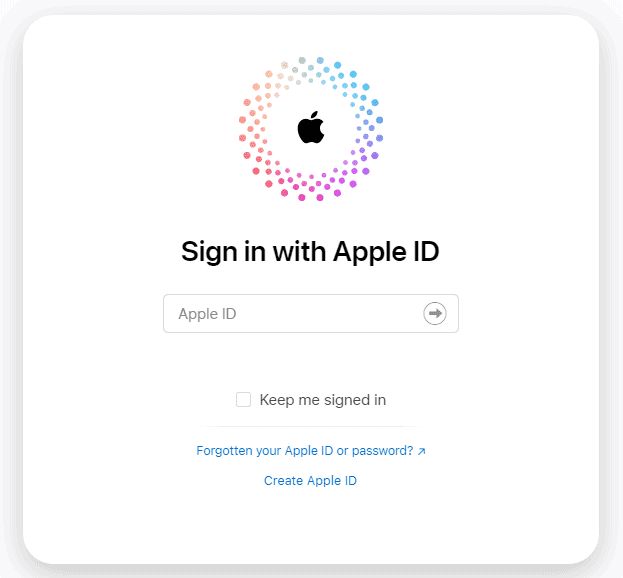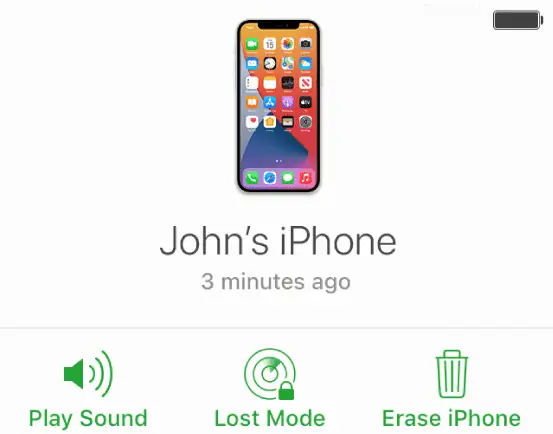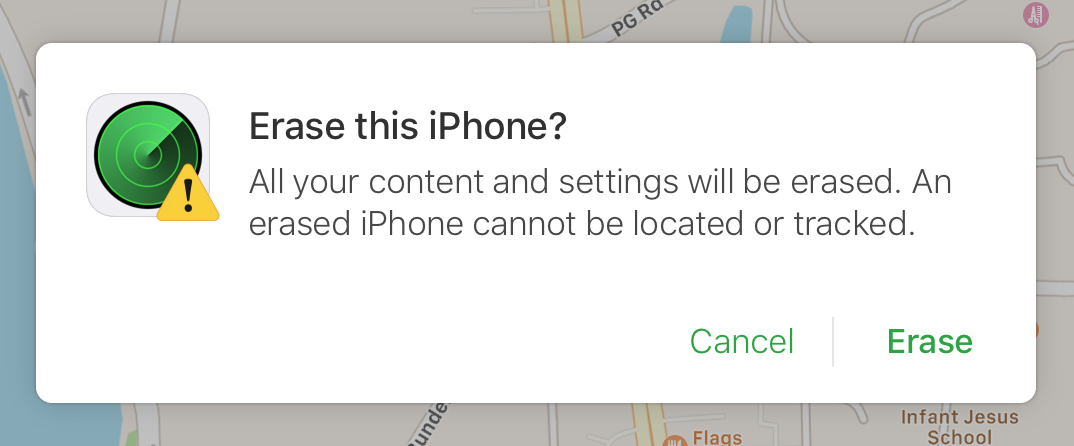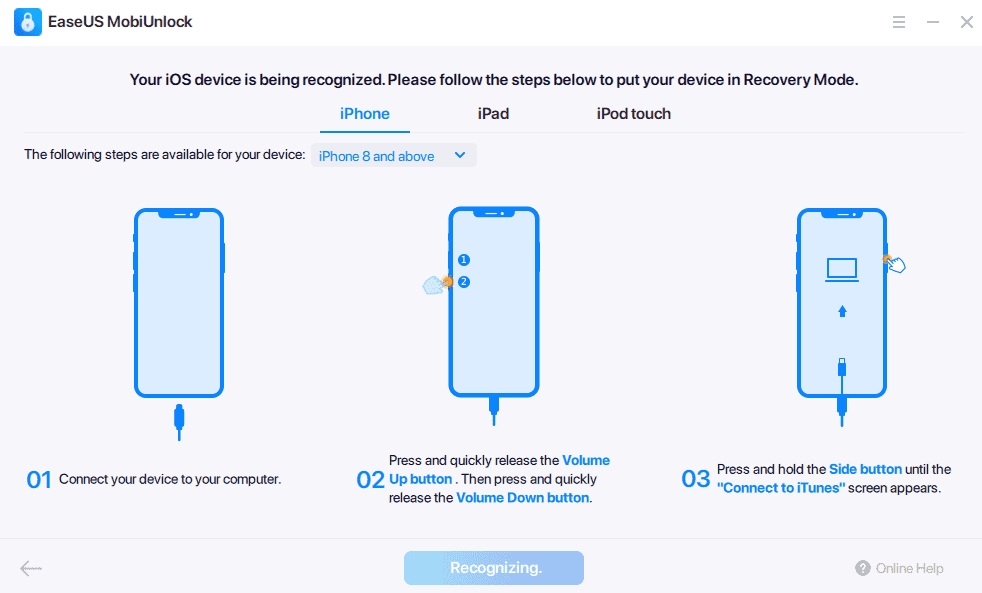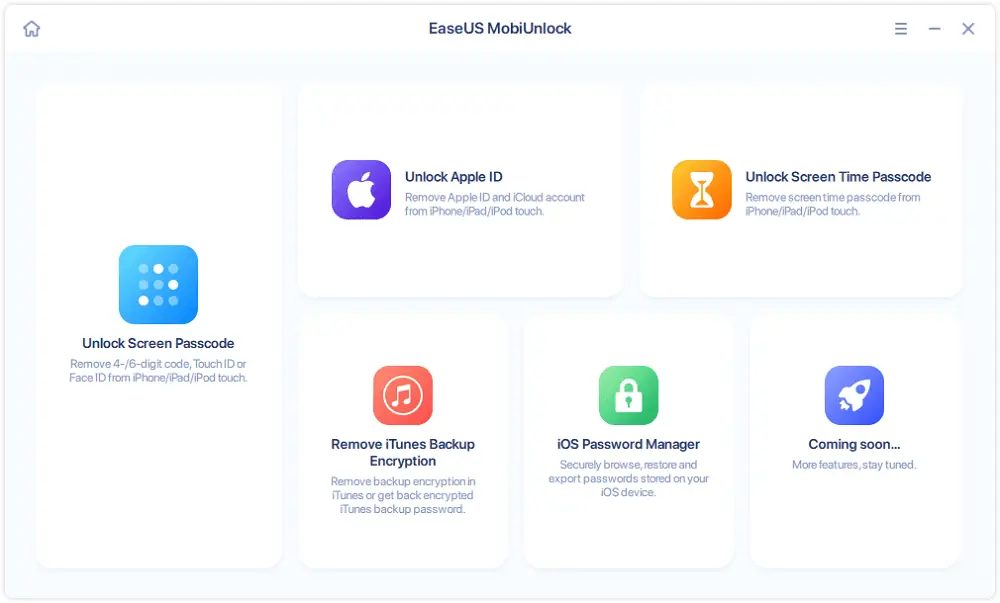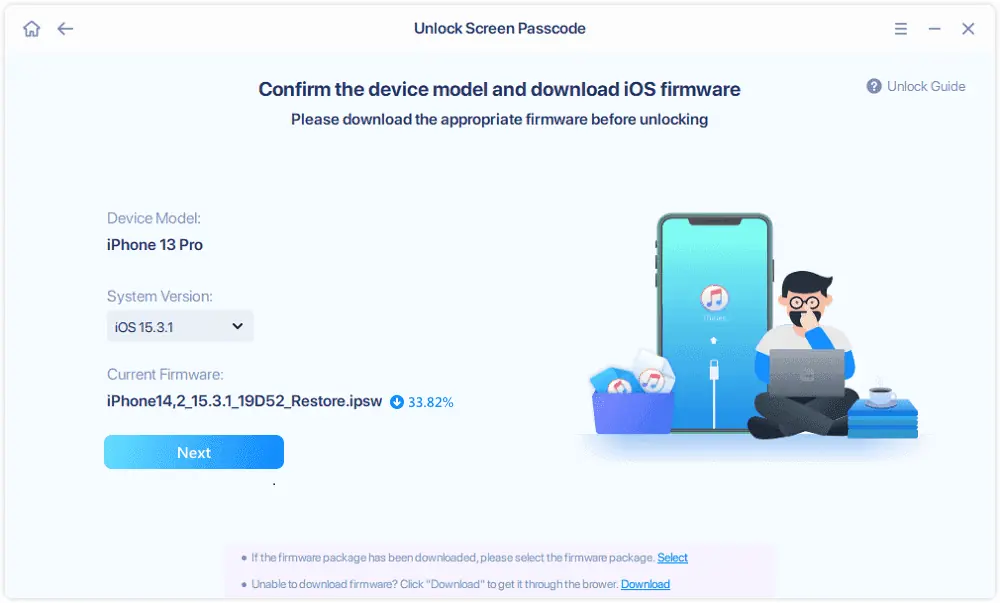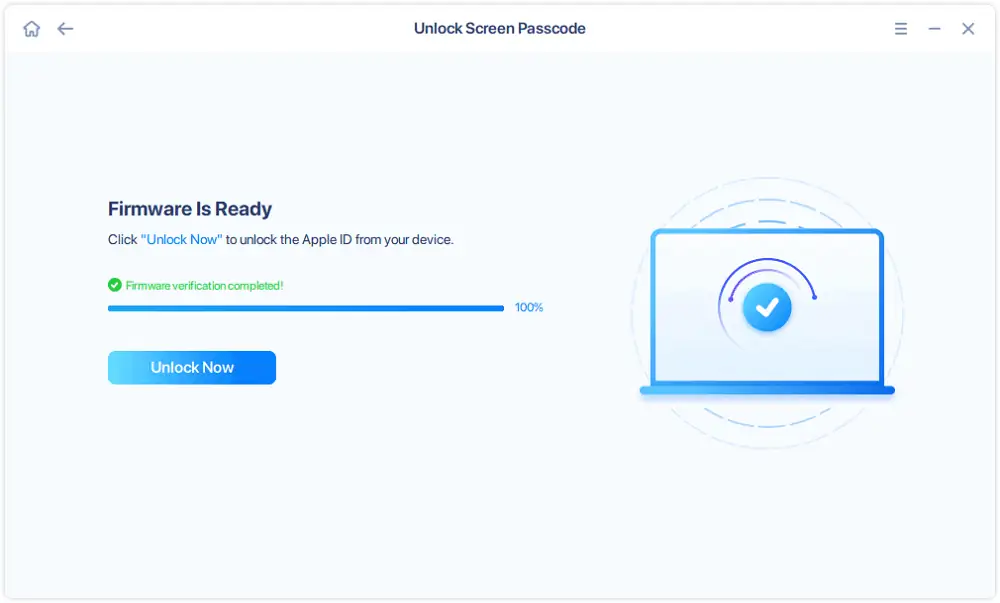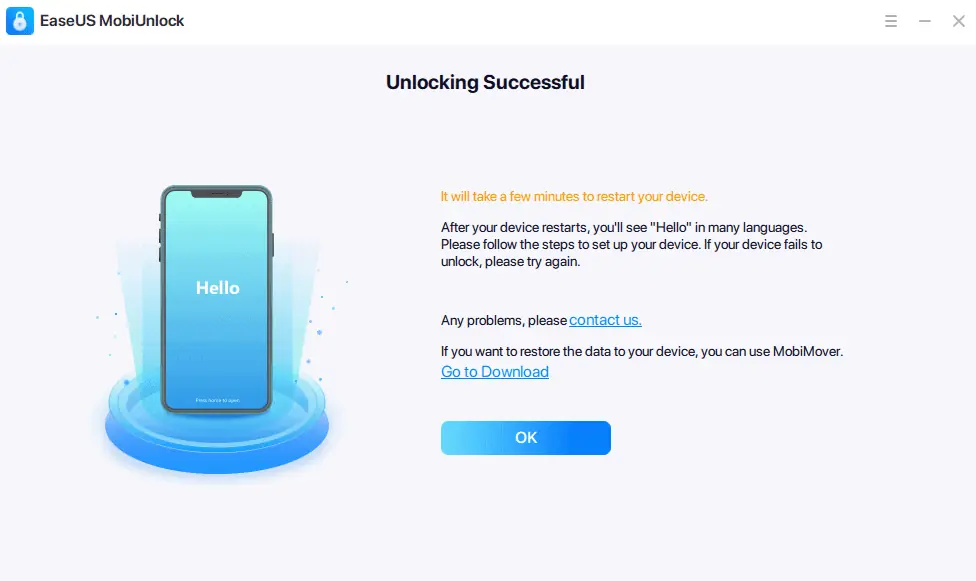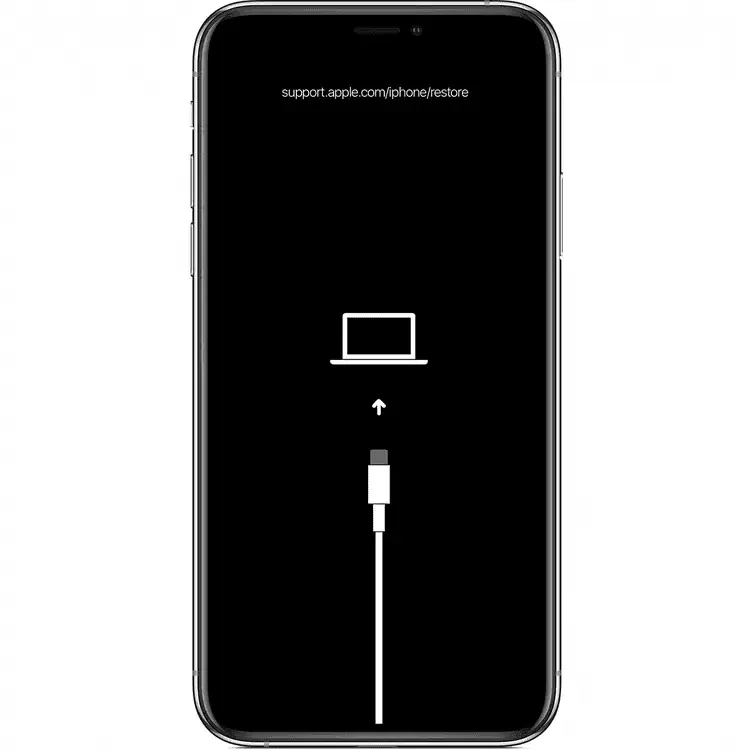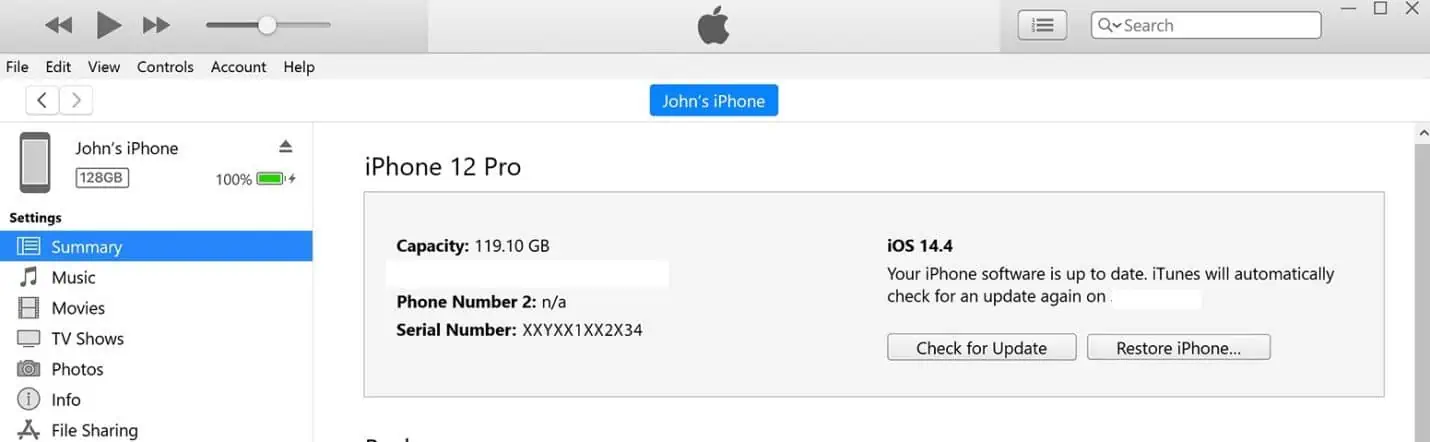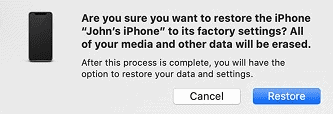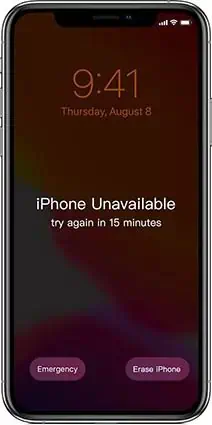Como redefinir um iPhone bloqueado de fábrica
7 minutos. ler
Atualizado em
Leia nossa página de divulgação para descobrir como você pode ajudar o MSPoweruser a sustentar a equipe editorial Saiba mais
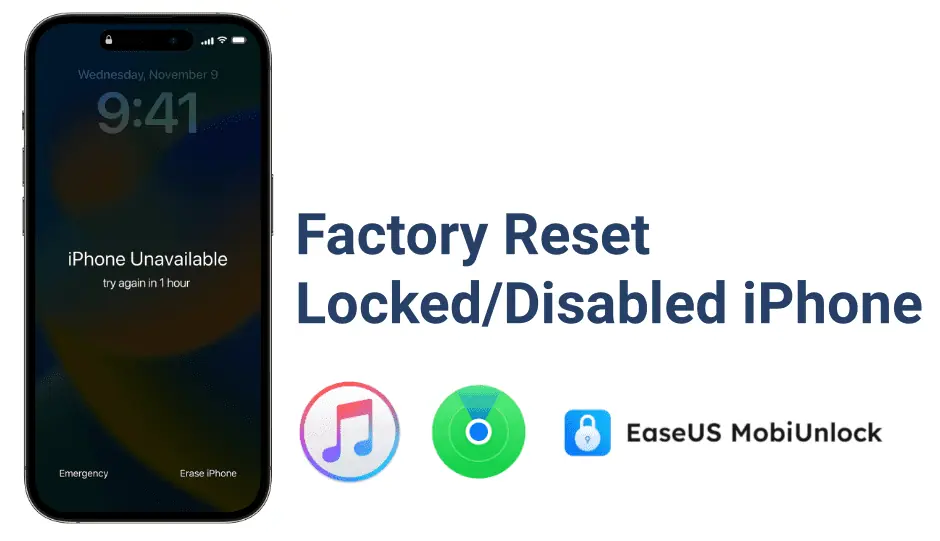
| Patrocinado |
Se você esqueceu a senha da tela de bloqueio, pode ser frustrante e opressor. Com as versões mais recentes do iOS, a Apple aumentou consistentemente seus níveis de segurança e, desde o início, não havia opção para recuperar a senha da tela de bloqueio.
Ao contrário do iPhone bloqueado pelo iCloud, o iPhone bloqueado por inserir o PIN errado pode ser usado novamente. No entanto, esteja ciente de que é possível através de uma redefinição de fábrica e todos os dados e configurações do seu iPhone são apagados.
Muitas pessoas entram em pânico ao ver a mensagem “iPhone está desativado” ou “iPhone indisponível” em seu iPhone e ficam com medo de realizar uma redefinição de fábrica, temendo que possam cometer um erro que inutilize o iPhone.
Embora a redefinição de fábrica de um iPhone seja assustadora, isso pode ser feito facilmente com a orientação certa. Neste artigo, orientamos você pelas etapas para redefinir um iPhone bloqueado de fábrica usando diferentes abordagens. Então, sem mais delongas, vamos começar.
Observação: a redefinição de fábrica leva à perda de dados e não somos responsáveis por seus dados. Além disso, desconectar o iPhone do computador durante o processo seguindo as abordagens (2 e 3) pode resultar em um iPhone bloqueado. Também não somos responsáveis pelo seu dispositivo.
iPhone com redefinição de fábrica usando o iCloud – Find My
Find My é o recurso de nuvem da Apple para localizar e rastrear um dispositivo Apple perdido. Esse recurso está disponível em qualquer dispositivo Apple e, caso você não tenha um dispositivo Apple, também pode acessar esse recurso pelo navegador da Web, independentemente da plataforma.
Aqui estão as etapas sobre como redefinir o iPhone de fábrica usando o iCloud – Abordagem Find My iPhone (navegador da Web);
1. Comece abrindo “Encontre meu ” do iCloud em um navegador da Web de qualquer dispositivo que você possa acessar.
2. Agora, insira suas credenciais – Apple ID e senha para entrar. Uma vez conectado, clique em “Find My”, que exibe todos os iPhones associados à sua conta do iCloud.
3. Selecione o iPhone que você deseja redefinir para as configurações de fábrica na lista de dispositivos.
4. Se solicitado, clique na opção “Apagar iPhone” e digite novamente seu ID Apple e senha.
5. Depois que as credenciais forem verificadas clicando na opção “Apagar iPhone”, você verá uma mensagem de aviso informando que apagar seu iPhone excluirá todos os dados e configurações. Clique em “Apagar” para confirmar.
6. Se o seu iPhone estiver off-line, a redefinição de fábrica será iniciada depois que o dispositivo ficar on-line. No entanto, a redefinição de fábrica será iniciada imediatamente se o iPhone estiver online.
7. Assim que for saudado com a “tela Hello”, você estará pronto para configurar, informando que redefiniu o iPhone de fábrica com sucesso.
Redefinição de fábrica de um iPhone bloqueado usando EaseUS MobiUnlock
Normalmente, muitas pessoas acham difícil redefinir o iPhone de fábrica usando o método tradicional do iTunes. Existem vários motivos para isso, e o maior motivo é que as pessoas falham ao carregar o iPhone no modo de recuperação, pois não há um tutorial passo a passo.
Além disso, a interface do iTunes parece complexa, o progresso da restauração é pouco visível e há grandes chances de as pessoas entrarem em pânico e desconectarem o iPhone se demorar mais do que o previsto.
Com o Desbloqueio EaseUS Mobi, essas limitações desaparecem, pois oferece um tutorial passo a passo sobre como colocar o iPhone no modo de recuperação. Além disso, a interface é intuitiva e possui uma tela dedicada que mostra o progresso do desbloqueio.
Aqui estão as etapas sobre como redefinir o iPhone de fábrica usando o EaseUS MobiUnlock;
1. Baixe e instale o EaseUS MobiUnlock no seu Windows ou Mac. Conecte seu iPhone ao computador e siga as instruções para colocá-lo no modo de recuperação.
2. Clique em “Desbloquear senha da tela” e confirme as informações. Em seguida, clique em “Iniciar” para passar para a próxima etapa.
3. Verifique as informações do dispositivo e do sistema e clique no botão para baixar o firmware.
4. Após o download do firmware, confirme a versão. Se estiver tudo bem, clique em “Desbloquear agora” para começar a remover a senha do dispositivo do seu iPhone. Você receberá um pop-up que requer sua confirmação digitando “77777”. Então o EaseUS MobiUnlock começará a remover a senha do dispositivo do seu iPhone. Este processo irá redefinir o seu iPhone.
5. Aguarde até ver “Desbloqueio bem-sucedido” no EaseUS MobiUnlock e a tela “Olá” no seu iPhone, o que significa que você redefiniu o dispositivo de fábrica com sucesso.
Durante o processo de configuração, faça login com seu ID e senha da Apple e, em seguida, você poderá redefinir e acessar o iPhone.
Desbloqueie um iPhone bloqueado com o iTunes
iTunes é um software desenvolvido pela Apple para gerenciar todas as necessidades de mídia. Além de acessar a iTunes Store e organizar arquivos de mídia, os usuários podem sincronizar, fazer backup e restaurar seus iPhones, instalar atualizações de software e gerenciar as configurações de seus dispositivos usando o iTunes.
Aqui estão as etapas sobre como redefinir o iPhone de fábrica usando o Modo de recuperação com o iTunes;
1. Comece por baixando e instalando o iTunes no seu PC. Após a instalação, conecte seu dispositivo ao PC e o iTunes deve reconhecê-lo.
2. Uma vez reconhecido pelo iTunes, coloque seu iPhone no modo de recuperação.
- iPhone 8 ou posterior – Pressione e solte o botão de volume primeiro e faça o mesmo com o botão de diminuir o volume. Quando terminar, pressione e segure o botão lateral até ver a tela do modo de recuperação.
- iPhone série 7 – Pressione e segure o botão de diminuir o volume e o botão liga / desliga juntos até ver a tela do modo de recuperação.
- iPhone 6s ou anterior – Pressione e segure os botões home e power juntos até ver a tela do modo de recuperação.
3. Se você colocou seu dispositivo em modo de recuperação com sucesso, o iTunes detecta que seu iPhone está em modo de recuperação. Se não detectar, tente trocar o slot ou cabo USB e execute a etapa 2 novamente.
4. Assim que detectar que seu dispositivo está no modo de recuperação, ele solicitará que você restaure seu iPhone. Você também pode clicar manualmente no botão restaurar, se necessário.
5. Ao clicar no botão “Restaurar iPhone”, você será avisado de que todas as mídias e dados serão apagados. Prossiga clicando no botão “Restaurar” para redefinir a configuração original do seu iPhone.
6. Aguarde pacientemente até que todo o processo seja concluído. Pode demorar mais do que o método iCloud, considerando que o iTunes baixará e instalará o firmware mais recente para o seu iPhone.
Portanto, não desconecte o dispositivo até ver a “tela Hello”, o que significa que você redefiniu o iPhone de fábrica com sucesso.
Redefinição de fábrica do iPhone usando a opção Apagar iPhone na tela de bloqueio
O “Apagar iPhone” é a maneira mais fácil de redefinir um iPhone de fábrica e foi introduzido no iOS 15.2. Essa opção aparece quando o usuário digita o PIN errado várias vezes.
Aqui estão as etapas sobre como redefinir o iPhone de fábrica usando a opção Apagar iPhone na tela de bloqueio;
- Comece inserindo todos os pinos que você acredita estarem corretos e, se você digitou o pino errado várias vezes, a opção “Apagar iPhone” é exibida na tela de bloqueio.
2. Agora toque nele e insira seu iCloud e outros detalhes necessários, se solicitado.
(Observação: certifique-se de que o dispositivo esteja conectado à internet, pois o dispositivo não será apagado sem a etapa de autorização do Apple ID, pois requer internet).
3. Agora espere até que o dispositivo reinicie e a tela “Hello” seja exibida, o que significa que a redefinição de fábrica foi feita com sucesso.
Conclusão
Neste artigo, fornecemos diferentes métodos para redefinir um iPhone bloqueado de fábrica. Todos os métodos mencionados funcionam perfeitamente e fornecemos etapas detalhadas para cada um.
Embora essas abordagens sejam simples, aconselhamos que você não desconecte o dispositivo do PC, pois isso pode deixar o iPhone bloqueado. Para evitar a perda de dados durante situações infelizes, como esquecer a senha do iPhone, agende backups com frequência no iCloud para nunca perder dados.
Perguntas Frequentes:
1. Existem outras abordagens para redefinir um iPhone bloqueado de fábrica além das mencionadas acima?
As abordagens mencionadas acima são indiscutivelmente as melhores e únicas maneiras de redefinir a configuração original de um iPhone bloqueado. Você pode tentar verificar alguns outros 3rd software de terceiros para esta finalidade.
2. Posso redefinir remotamente as configurações de fábrica do meu iPhone?
Sim, você pode redefinir remotamente o seu iPhone de fábrica usando o serviço iCloud – Find My iPhone. A melhor parte da abordagem da Web Find My iPhone é que o usuário pode executar a fábrica remota usando qualquer dispositivo, independentemente da plataforma.
3. Por que não consigo ver a opção “Apagar iPhone” na tela de bloqueio?
A opção “Apagar iPhone” aparece depois que você digita o PIN errado várias vezes. No entanto, se o seu iPhone executar o iOS 15.2 ou inferior, ele não estará disponível, pois esse recurso foi introduzido no iOS 15.2.